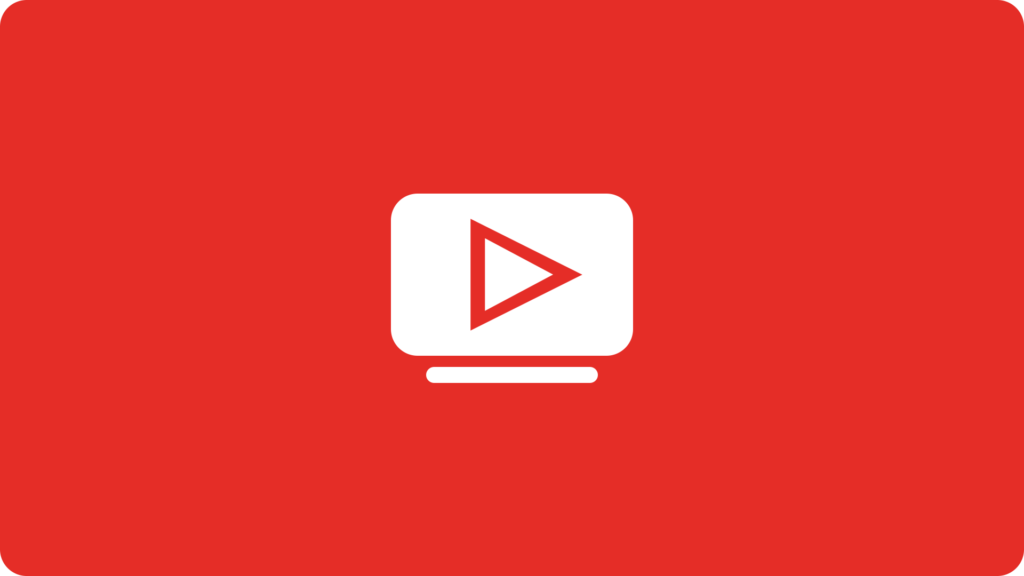Erzählen Sie Ihren Freunden davon!
Diese Anleitung zeigt Ihnen, wie Sie SmartTube für werbefreies YouTube auf Firestick, Fire TV und Android TV/Google TV installieren.
SmartTube ist eine nachgebildete YouTube-Anwendung, die YouTube-Videos bereitstellt, die zu 100 % werbefrei sind.
Die Mehrheit der YouTube-Nutzer wird der Werbung auf der Plattform überdrüssig, und es wird von Tag zu Tag schlimmer.
Glücklicherweise entfernt die SmartTube-App diese vollständig und sorgt so für ein nahtloses, unterbrechungsfreies YouTube-Erlebnis.
Das Beste daran ist, dass sich Benutzer weiterhin mit einem Google- oder YouTube-Konto anmelden können, um empfohlene Videos, Favoriten und mehr zu erhalten.
Diese App kann auf Streaming-Geräten installiert werden, einschließlich des Amazon Firestick , dem derzeit beliebtesten Mediengerät.
In den letzten Monaten hat YouTube versucht, werbefreie Anwendungen abzuschaffen und Browser zu blockieren, die das Gleiche tun. Zum Glück konnte YouTube die beliebte SmartTube-Anwendung nicht knacken.
In dieser Anleitung installieren wir SmartTube auf einem Fire TV Stick 4K Max .
Dieselben Schritte funktionieren auch für jede Firestick-Variante, die Sie bevorzugen, einschließlich Firestick Lite, Firestick 4K und Fire TV Cube.
Dieser Vorgang gilt auch für Benutzer von Android-Geräten wie NVIDIA SHIELD, MECOOL-Boxen, Chromecast, Android-TV-Boxen, Telefonen, Tablets und mehr.
Für diejenigen, die werbefreies YouTube auf Android-Mobilgeräten und -Tablets suchen, empfehlen wir die ReVanced-Anwendung.
SmartTube-Screenshots
SmartTube APK-Scan
Bevor ich das installiere, möchte ich zunächst die Android APK-Datei mit VirusTotal scannen.
Hier ist der Screenshot der Scanergebnisse.
VirusTotal hat in der APK-Datei keine verdächtigen Dateien oder Malware gefunden.
Dies bedeutet jedoch nicht, dass wir uns nicht schützen sollten, wenn wir Inhalte von dieser nicht verifizierten App streamen
Dies erreichen Sie am besten mit einem VPN, das Ihre Identität und Anonymität bei der Nutzung von SmartTube oder anderen Anwendungen schützt.
Bestes VPN für Firestick/Android TV
Hier sind nun die Schritte zur Installation von SmartTube auf Firestick oder Android TV.
So installieren Sie SmartTube auf Firestick und Android TV/Google TV
Schritt 1: Downloader installieren und unbekannte Quellen aktivieren
1. Bewegen Sie den Mauszeiger auf dem Startbildschirm Ihres Geräts über die Schaltfläche „Suchen“ und klicken Sie dann auf das Suchfeld.
2. Suchen Sie nach Downloader und wählen Sie ihn aus.
3. Wählen Sie die Downloader-App.
4. Klicken Sie auf „Herunterladen“ oder „Abrufen“.
5. Warten Sie, bis die App installiert ist.
6. Sie werden dann auf „Downloader Ready to Launch“ stoßen! Nachricht
7. Kehren Sie zum Startbildschirm zurück, bewegen Sie den Mauszeiger über „Einstellungen“ und klicken Sie auf „Mein Fire TV“.
8. Wählen Sie Entwickleroptionen.
WICHTIG: Bitte beachten Sie die folgenden Hinweise, wenn auf Ihrem Bildschirm keine Entwickleroptionen angezeigt werden.
9. Klicken Sie auf Unbekannte Apps installieren.
10. Suchen Sie die Downloader-App und klicken Sie darauf.
11. Dadurch wird „Unbekannte Quellen“ für die Downloader-App aktiviert und das Seitenladen auf Ihrem Gerät ermöglicht.
Entwickleroptionen nicht verfügbar
Wenn Sie in den Einstellungen keine Entwickleroptionen finden können, befolgen Sie die nachstehenden Anweisungen, um diese für die Verwendung der Downloader-App zu aktivieren.
1. Bewegen Sie den Mauszeiger über das Symbol „Einstellungen“ und klicken Sie auf „Mein Fire TV“ .
2. Klicken Sie auf „Info“ .
Hinweis: Beachten Sie, dass Entwickleroptionen fehlen.
3. Bewegen Sie den Mauszeiger über den Fire TV Stick und klicken Sie sieben Mal auf die Schaltfläche „OK“ auf Ihrer Fernbedienung, um Entwickler zu werden.
4. Klicken Sie auf der Fernbedienung auf die Schaltfläche „Zurück“ und Sie werden feststellen, dass jetzt „Entwickleroptionen“ in „My Fire TV“ angezeigt werden.
Nachdem ich meinen Firestick nun richtig vorbereitet habe, ist es an der Zeit, die App von der Seite zu laden.
Schritt 2: Installieren Sie SmartTube per Sideload
1. Starten Sie den Downloader.
2. Platzieren Sie Ihren Cursor im URL-Feld und klicken Sie auf der Fernbedienung auf die Schaltfläche „OK“, um die Tastatur zu öffnen.
3. Geben Sie den Downloader-Code für die TROYPOINT Toolbox ein, der 250931 lautet , und klicken Sie auf Los.
4. Sie werden dann auf eine Weiterleitungsseite stoßen.
5. Ihnen wird nun der Startbildschirm der TROYPOINT Toolbox angezeigt. Scrollen Sie nach unten, um SmartTube zu finden, und klicken Sie auf Herunterladen.
6. Warten Sie, bis die App heruntergeladen ist.
7. Klicken Sie auf Installieren.
8. Sie werden dann auf „SmartTube Ready to Launch“ stoßen! Nachricht.
9. Klicken Sie auf Öffnen.
Sie können jetzt YouTube-Videos völlig werbefrei streamen.
Lesen Sie weiter, um weitere Informationen und Anmeldeanweisungen für Ihr bevorzugtes Gerät zu erhalten.
SmartTube-Funktionen und Details
SmartTube verfügt über eine benutzerfreundliche Oberfläche, die dem ursprünglichen YouTube-Layout sehr ähnlich ist.
Die Hauptkategorien umfassen Folgendes:
- Heim
- Kurze Hose
- Im Trend
- Kinder
- Spielen
- Nachricht
- Musik
- Kanäle
- Abonnement
- Geschichte
- Wiedergabelisten
- Einstellungen
Für personalisierte Inhalte können sich Nutzer ganz einfach bei ihrem YouTube- oder Google-Konto anmelden.
- Wählen Sie in der linken Ecke das Kontosymbol aus.
- Wählen Sie „Anmelden“.
- Anschließend erhalten Sie einen Autorisierungscode. Notieren Sie sich diesen Code.
- Gehen Sie zu youtube.com/activate und geben Sie den Autorisierungscode aus dem obigen Schritt ein.
- Anschließend wird die Meldung „Gerät verbunden“ angezeigt
Die Autorisierung ist nun abgeschlossen! Sie können zu SmartTube zurückkehren, um die Meldung „Anmeldung abgeschlossen“ anzuzeigen. Genießen!
In SmartTube stehen zahlreiche Einstellungen zur Verfügung, mit denen Sie die Nutzung der App personalisieren können.
Sie können auch auf YouTube nach Tausenden kostenlosen Filmen und Fernsehsendungen suchen. Schauen Sie sich unsere Liste unten für einige Filmvorschläge an xciptv.
Beste kostenlose Filme auf YouTube
Weitere YouTube-bezogene Tutorials finden Sie unter den folgenden Links.
- YouTube-App auf Firestick
- So installieren Sie das YouTube-Kodi-Addon
- So laden Sie YouTube-Videos kostenlos herunter
Häufig gestellte Fragen
Ja, mit der SmartTube-App können Sie YouTube werbefrei auf jedem Gerät ansehen.
Ja, die Installation und Verwendung von SmartTube ist legal. Achten Sie jedoch darauf, nur gemeinfreie Inhalte anzusehen.
Ja. SmartTube ist sicher in der Anwendung und frei von Viren und Malware. Da es sich jedoch um eine Drittanbieteranwendung handelt, empfehlen wir die Verwendung eines VPN, damit die App-Entwickler Ihre Aktivitäten nicht protokollieren können.
Es kann auf zahlreichen Geräten installiert werden, darunter auch auf dem Amazon Firestick, dem beliebtesten Streaming-Gerät auf dem Markt. Benutzer können es auch auf Android und anderen Geräten herunterladen.